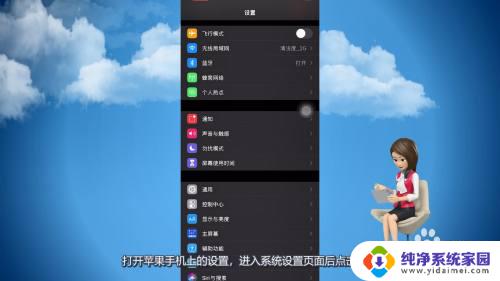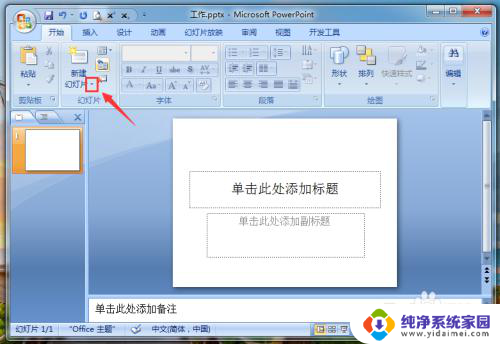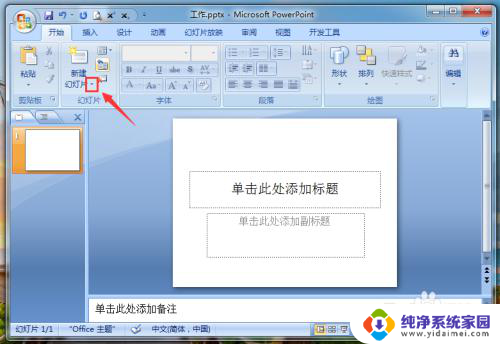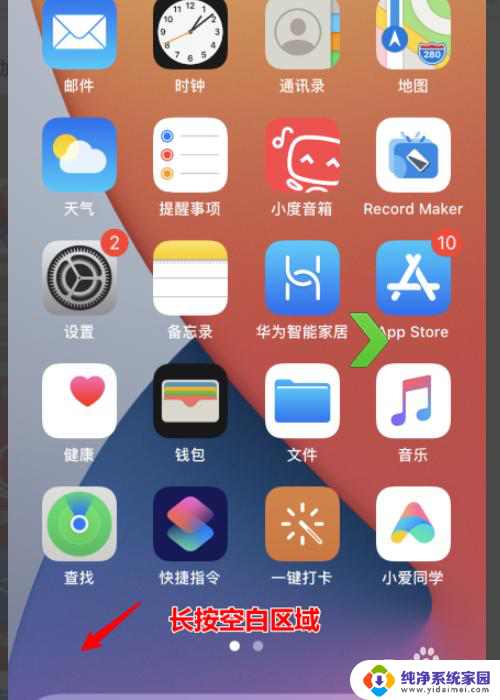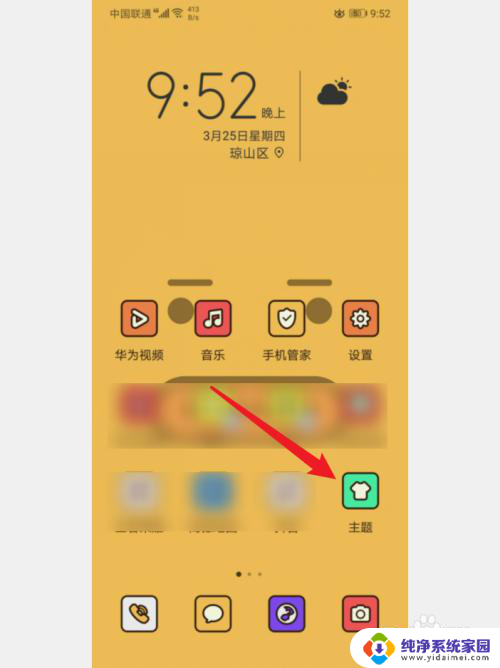键盘主题怎么设置啊 如何在电脑上设置键盘主题
更新时间:2023-07-19 15:54:43作者:jiang
键盘主题怎么设置啊,在电脑上设置键盘主题是一项让人感到有趣和个性化的任务,对于那些喜欢将电脑界面与自己的喜好相结合的人来说,键盘主题的设置可以为他们的使用体验增添一份独特的魅力。键盘主题不仅仅是改变键盘的外观,更是一种表达个性和风格的方式。通过设置键盘主题,我们可以将自己独特的品味展现在电脑界面上,让使用电脑变得更加愉快和有趣。如何在电脑上设置键盘主题呢?下面让我们一起来探索一下吧!
方法如下:
1.打开电脑后,点击【开始】按钮。

2.在【开始】页面中,点击【设置】按钮。
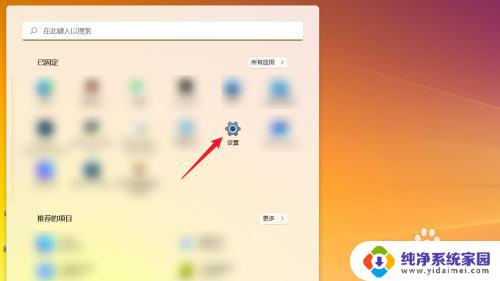
3.进入【设置】页面后,点击左侧【个性化】。
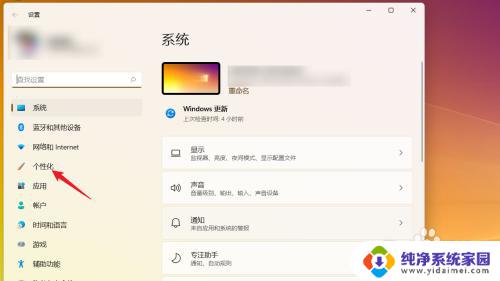
4.在【个性化】页面中,点击【触摸键盘】。
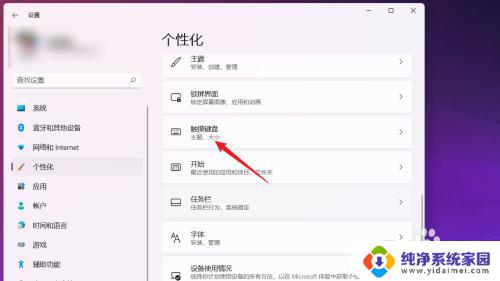
5.在【个性化>触摸键盘】页面中,找到【键盘主题】。在主题列表中点击选择一种主题即可。
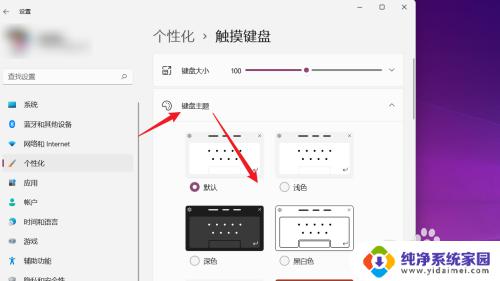
这就是如何设置键盘主题的全部内容,如果你也遇到了同样的问题,就请参考我的方法来解决吧,希望我的方法能帮到你。